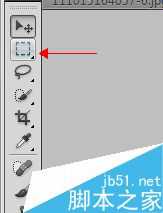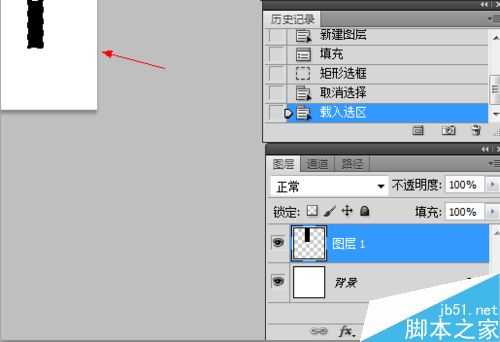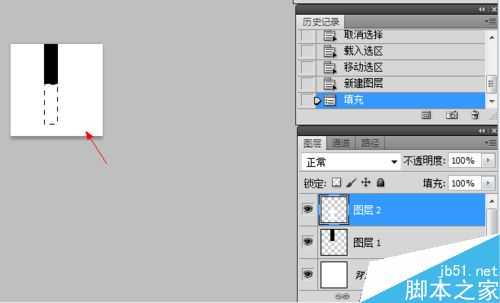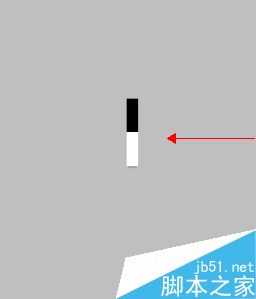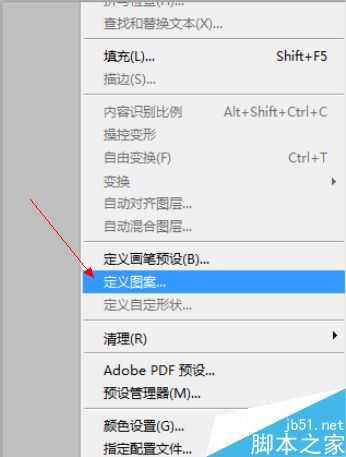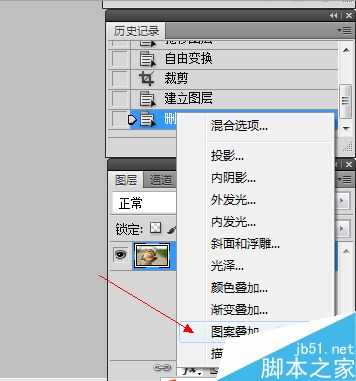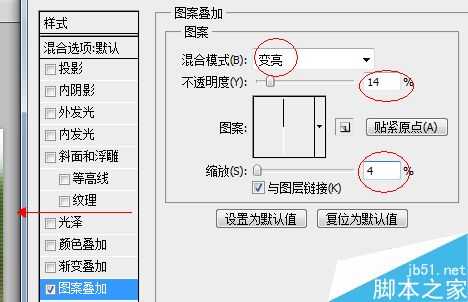蝙蝠岛资源网 Design By www.hbtsch.com
如何把我们一张钟爱的图片,打造成一张有纸质感的萌图片。快看看下面的方法吧!
原图:
效果图:
步骤
1、各位亲,先在桌面上建立一个文件夹,用来储存做好后的图片。然后打开PS,左击开始,新建一个背景图层【Ctrl+N】,长宽设置为五厘米。
2、新建一个图层,选择矩形选框工具【M】在背景图层上画出一个矩形,填充黑色。
3、再新建一个图层,按住shift把选区垂直移下来,填充白色。
4、合并所有图层【按住shift加选,按Ctrl+E合并图层】,选择裁剪工具,裁剪出右边这个图形。
5、图片裁剪完,找到菜单栏—— 点击编辑——选择定义图案。
6、自定义图案完之后,目光回到右下角点击添加图层样式【fx】—— 选择图案叠加—— 点击预设管理,找到自定义的图案。
7、混合模式选择变亮,不透明度【14%】、缩放【4】
8、这时可爱的萌图就做出来了。不过,大家先不要着急,保存再说,点击开始,找到储存为,选择萌图文件夹,存储为Jpg格式。做好这一切大家就可以好好欣赏一下,自己做的萌图了。
提示:根据填充颜色不同,排列方式不同,还可以做出更多萌图出来哦!
注意事项
括号里为快捷键
以上就是ps制作抽丝效果的纸质感萌图片方法介绍,操作很简单的,大家学会了吗?希望能对大家有所帮助!
标签:
抽丝,纸质感
蝙蝠岛资源网 Design By www.hbtsch.com
广告合作:本站广告合作请联系QQ:858582 申请时备注:广告合作(否则不回)
免责声明:本站文章均来自网站采集或用户投稿,网站不提供任何软件下载或自行开发的软件! 如有用户或公司发现本站内容信息存在侵权行为,请邮件告知! 858582#qq.com
免责声明:本站文章均来自网站采集或用户投稿,网站不提供任何软件下载或自行开发的软件! 如有用户或公司发现本站内容信息存在侵权行为,请邮件告知! 858582#qq.com
蝙蝠岛资源网 Design By www.hbtsch.com
暂无ps制作抽丝效果的纸质感萌图片的评论...
更新日志
2025年12月29日
2025年12月29日
- 小骆驼-《草原狼2(蓝光CD)》[原抓WAV+CUE]
- 群星《欢迎来到我身边 电影原声专辑》[320K/MP3][105.02MB]
- 群星《欢迎来到我身边 电影原声专辑》[FLAC/分轨][480.9MB]
- 雷婷《梦里蓝天HQⅡ》 2023头版限量编号低速原抓[WAV+CUE][463M]
- 群星《2024好听新歌42》AI调整音效【WAV分轨】
- 王思雨-《思念陪着鸿雁飞》WAV
- 王思雨《喜马拉雅HQ》头版限量编号[WAV+CUE]
- 李健《无时无刻》[WAV+CUE][590M]
- 陈奕迅《酝酿》[WAV分轨][502M]
- 卓依婷《化蝶》2CD[WAV+CUE][1.1G]
- 群星《吉他王(黑胶CD)》[WAV+CUE]
- 齐秦《穿乐(穿越)》[WAV+CUE]
- 发烧珍品《数位CD音响测试-动向效果(九)》【WAV+CUE】
- 邝美云《邝美云精装歌集》[DSF][1.6G]
- 吕方《爱一回伤一回》[WAV+CUE][454M]